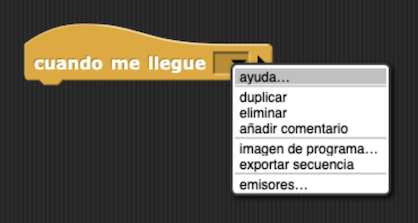En este laboratorio, aprenderás a programar dos personajes que se comuniquen.
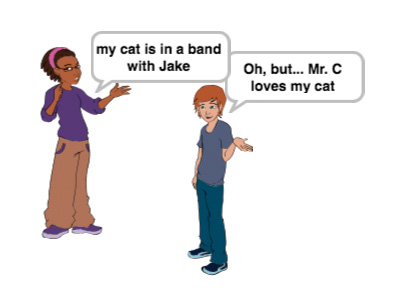
En esta página, experimentarás con un programa existente como introducción al proyecto.
En este laboratorio, aprenderás a programar dos personajes que se comuniquen.
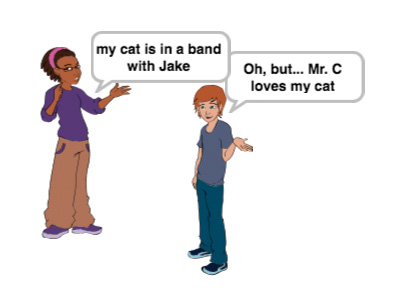
En esta página, experimentarás con un programa existente como introducción al proyecto.



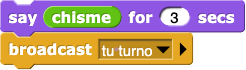
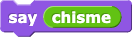 o
o  ya que no tienen personajes o globos de conversación. En su lugar, la forma correcta de presentar texto al usuario es utilizar, en inglés,
ya que no tienen personajes o globos de conversación. En su lugar, la forma correcta de presentar texto al usuario es utilizar, en inglés,
DISPLAY(chisme()), en el caso que esté escrito como texto, o de la forma
.es.png) si está representado como un bloque.
si está representado como un bloque.
No sería necesario que sepas escribir código utilizando esta notación en el examen AP. Solo debes ser capaz de leerlo para que puedas responder a las preguntas relacionadas con dicha funcionalidad.
En el menú de Configuración ( ), selecciona la opción "Tamaño de bloque..." y ajusta la barra de tamaño o bien escribe el tamaño en el campo de entrada.
), selecciona la opción "Tamaño de bloque..." y ajusta la barra de tamaño o bien escribe el tamaño en el campo de entrada.
Abstracción es la idea fundamental en las ciencias de la computación, aunque es difícil de definir hasta que no veamos algunos ejemplos. La idea más básica de abstracción es la de dar un nombre a algo en un programa. Por ejemplo, en este ejercicio le hemos dado el nombre quien a la idea "selecciona un elemento de forma aleatoria desde una lista de personas (o gatos)." A esto se le conoce como abstracción procedimental ya que utilizamos un procedimiento (un bloque) para representar la idea. De esta forma hacemos más fácil la lectura del código. Vamos a ver otras formas de abstracción más adelante.
Si has tenido la idea de copiar y pegar código o bloques de un lugar a otro para reutilizarlos, es el momento de darles un nombre. Te recomendamos que les des un nombre (abre el Editor de bloques y pega allí el código) y ejecuta el procedimiento en ambos lugares. En el caso que descubras más adelante que necesitas arreglar algún problema o mejorar el código, lo único que debes hacer es cambiarlo en un único lugar, en lugar de buscar el código copiado en diferentes partes del programa.
enviar mensaje.quién2 se diferencia de quién y cómo chisme2 se diferencia de chisme.
El bloque enviar mensaje se encarga de comunicar un mensaje a todos los objetos. Para definir un mensaje haz clic en la flecha de opciones desplegable y selecciona "nuevo mensaje..."
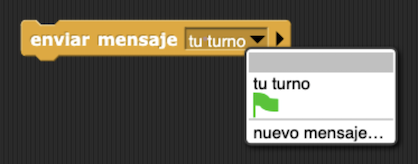
Para más información acerca del bloque cuando me llegue, haz clic con el botón derecho en el bloque (o control-clic en una Mac) y selecciona la opción "ayuda...".